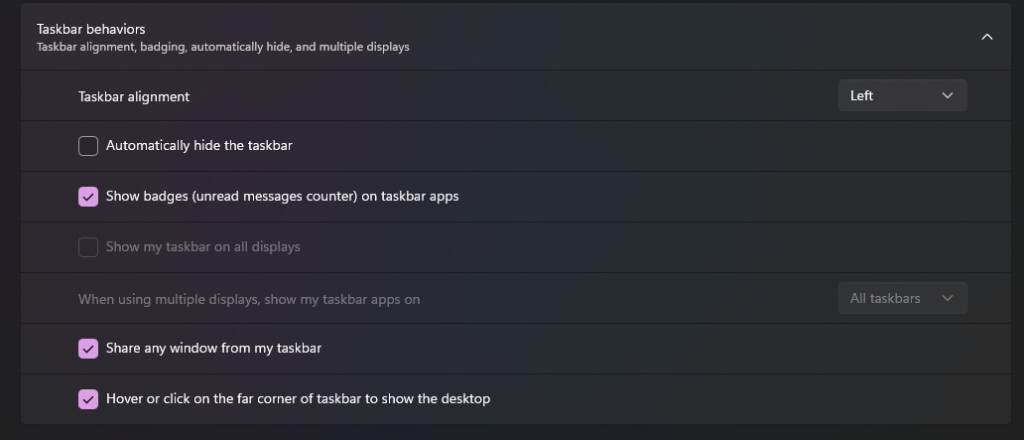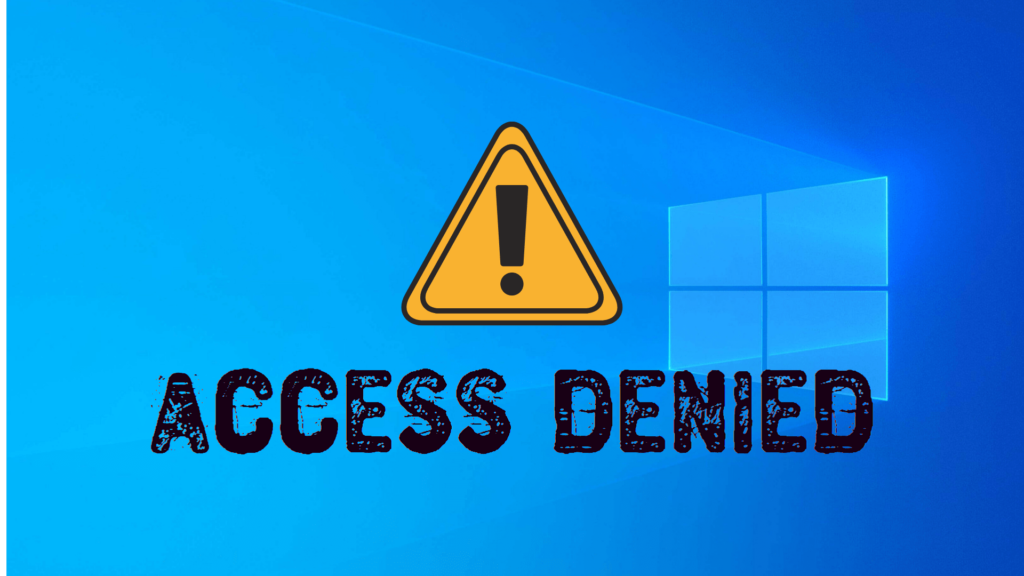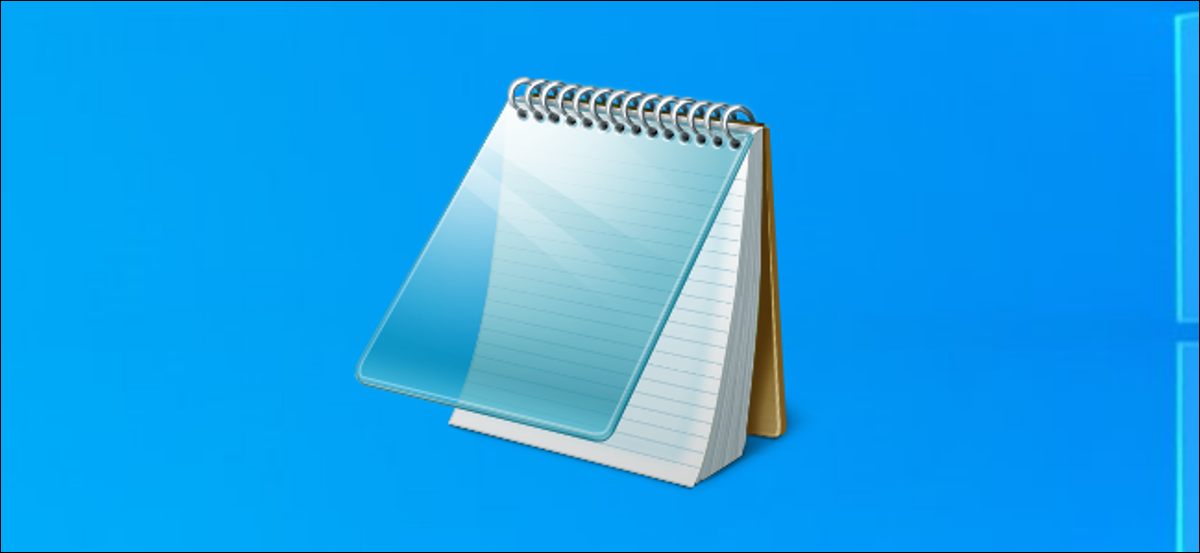آموزش کار با تسک بار در ویندوز 11
به تازگی آپدیت جدیدی برای نسخه پیش نمایش ویندوز 11 آماده است و این تا حدودی نشان دهنده آن است که این نسخه با نسخه اصلی تفاوت آنچنانی ، ( حداقل در ظاهر ویندوز ) ندارد. همانطور که در تصاویر ویندوز 11 مشاهده کرده اید ، بخش دکمه های ویندوز ، سرچ ، ویجت ها و … همگی در وسط تسک بار قرار دارند. برای اکثریت کاربران ویندوزی که سال ها با ویندوز های مختلف کار کرده اند و عادت داشتند ، این بخش را در سمت چپ تسک بار ببینند . این موضوع کمی ناخوشایند است. ماکروسافت به شما اجازه شخصی سازی و تغییر این بخش را دارد و ما در این آموزش ویندوز 11 از وبسایت خدمات ایسوس سرگزی ، قصد داریم تا این موضوع را مورد بررسی قرار دهیم.
دسترسی به تنظیمات تسک بار
در واقع شما با کلیک بر روی تسک بار میتوانید دسترسی کامل به تنظیمات این بخش داشته باشید و همچنین میتوانید با کلیک بر روی دسکتاپ و انتخاب گزینه personize و سپس با وارد شدن به منوی تسک بار ، به بخش های مختلف تنظیمات تسک بار دسترسی خواهید داشت.
نکته : اگر بر روی تسک بار ویندوز 10 کلیک کنید ، منویی کشویی برای شما باز میشود که گزینه های مخهتلفی را دارد ولی در ویندوز 11 داستان کمی متفاوت است و در این بخش تنها یک گزینه آن هم تنظیمات تسک بار برای شما نمایش داده خواهد شد.
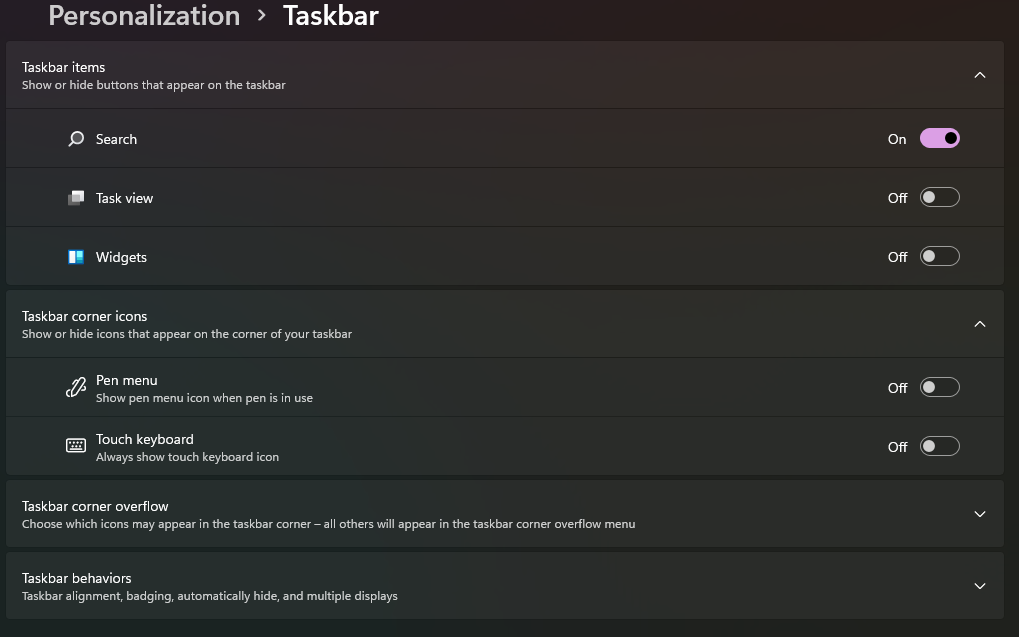
همانطور که در تصویر بالا مشاهده می فرمایید با ورود به بخش تنظیمات تسک بار ، گزینه های مختلفی پیش روی شماست.
تسک بار آیتم
در ابتدای راه و اندازی ویندوز 11 ، سه آیتم سرچ ، تسک ویو و ویجت ها برای شما فعال است . شما میتوانید هر کدام را که نیاز ندارید را غیر فعال کنید.
منوی Taskbar behaviors
این منو یکی از بخش های مهم و اصلی تنظیمات تسک بار است. با ورود به این بخش شما میتوانید جهت قرار گرفتن آیتم های تسک بار را تغییر دهید . همانطور که در تصویر زیر مشاهده می فرمایید ، گزینه های دیگری نیز وجود دارد که شما میتوانید بر اساس نیازتان ، از آن استفاده کنید.